Studio Editor: Bölüm Ekleme ve Yönetme
5 dk.
Bu makalede
- Taslaklar ve önceden tasarlanmış bölümler ekleme
- Boş bir bölüm ekleme
- Bir bölümü düzenlemek için hücreleri kullanma
- Sayfa bölümlerini yeniden sıralama
- Bir bölümü silme
- SSS
Bölümler her sayfanın yapı taşlarıdır. İlgili içeriği bir arada tutmak ve sayfanın düzenli, profesyonel ve yapılandırılmış görünmesini sağlamak için bölümleri kullanın.
Her sayfaya istediğiniz kadar bölüm ekleyin. Boş bölümler, site taslakları veya önceden tasarlanmış ve tamamen özelleştirilebilir bölümler arasından seçim yapabilirsiniz. Bölümler tarayıcının genişliği boyunca uzanır ve bölümlerin yüksekliğini istediğiniz gibi ayarlayabilirsiniz.
Şemalar oluşturun:
Şema olarak ayarlayarak aynı bölümün birden çok sayfada görünmesini sağlayın.
Taslaklar ve önceden tasarlanmış bölümler ekleme
Oluşturma sürecinizi hızlandırmak için çok sayıda hazır ve duyarlı bölümümüz bulunur. İstediğinizi seçin ve müşterinizin stiline göre özelleştirin. Daha çok tasarım değil, esas olarak düzen hakkında yardıma ihtiyacınız varsa, boş site taslaklarımızdan birini seçin.
Bir taslak veya önceden tasarlanmış bölüm eklemek için:
- Editörün sol çubuğundaki Öge Ekle simgesine
 tıklayın.
tıklayın. - Bölümler / Taslaklar simgesine tıklayın.
- Mevcut tasarımları görmek için ilgili kategoriye tıklayın.
- Bir bölümü sayfaya sürükleyin.
- Bölümü ihtiyaçlarınıza göre özelleştirin:
- İçeriklerini özelleştirmek için ögelere tıklayın.
- Arka planı değiştirin.
- Görüntüleri ve metinleri düzenleyin.
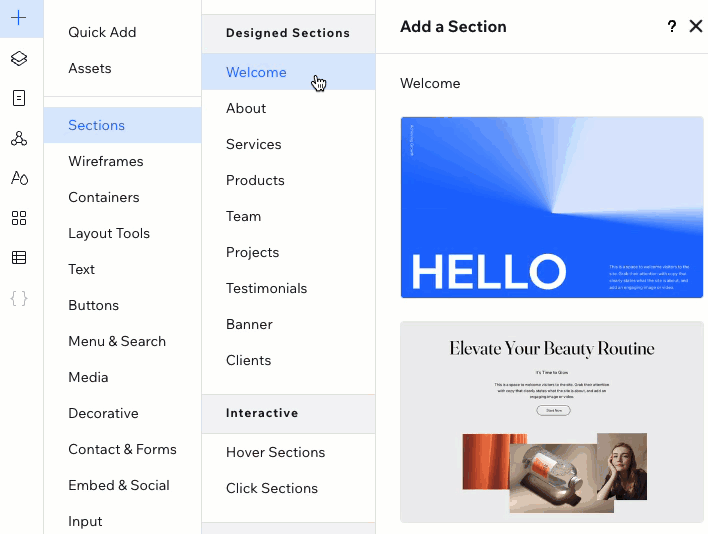
Boş bir bölüm ekleme
Tuval üzerinde çalışırken hızlı bir şekilde yeni boş bölümler ekleyebilirsiniz. Herhangi bir bölümün üst veya alt kenarının üzerine gelin ve + Bölüm Ekle'ye tıklayın. Açılan panelde sunulan tasarımlı bölüm ekleme, ızgara düzeni uygulama veya sıfırdan başlama seçeneklerinden istediğinizi kullanabilirsiniz.
Boş bir bölüm eklemek için:
- İlgili sayfaya gidin.
- İlgili Bölümün üst veya alt bölümünün üzerine gelin ve + Bölüm Ekle'ye tıklayın.
- Tasarıma nasıl başlamak istediğinizi seçin:
- Tasarım Bölüm: Hazırladığınız Bölümlerden birini seçin ve onu müşterinizin ihtiyaçlarına göre özelleştirin.
- Izgara Düzeni: İçeriğinizi düzenlemek için çok hücreli ızgaralar arasından seçim yapın.
- Öge Ekle: Boş bölüme ögeler ekleyerek başlayın.
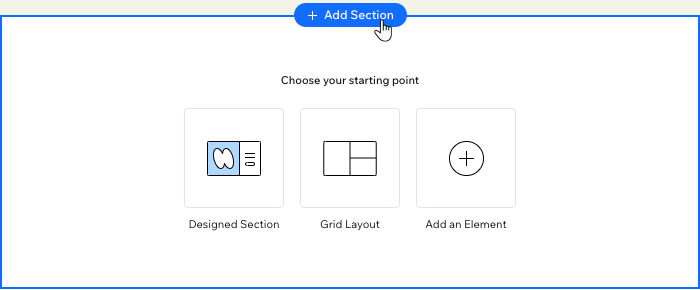
Tasarımınızı ileride kullanmak üzere kaydedin:
Editörde bölümü seçin ve Diğer Eylemler simgesine  tıklayın. Açılan listeden Varlık Olarak Kaydet'i seçin. Tasarımınız Öge Ekle panelindeki Varlıklar sekmesinin altına kaydedilir.
tıklayın. Açılan listeden Varlık Olarak Kaydet'i seçin. Tasarımınız Öge Ekle panelindeki Varlıklar sekmesinin altına kaydedilir.
 tıklayın. Açılan listeden Varlık Olarak Kaydet'i seçin. Tasarımınız Öge Ekle panelindeki Varlıklar sekmesinin altına kaydedilir.
tıklayın. Açılan listeden Varlık Olarak Kaydet'i seçin. Tasarımınız Öge Ekle panelindeki Varlıklar sekmesinin altına kaydedilir.Bir bölümü düzenlemek için hücreleri kullanma
Bölüme hücreler ekleyerek duyarlı ve yapılandırılmış bir düzen oluşturabilirsiniz. Ögelerin ayrı hücrelerde tutulması, farklı ekran boyutlarında doğru konumda kalmalarını sağlar. Bir düzen seçin ve ögeleri hücrelere taşıyın. İstediğiniz zaman hücreleri bölebilir veya yenilerini ekleyebilirsiniz.
Bir bölüme kılavuz uygulamak için:
- Editörde ilgili bölümü seçin.
- Bölümün üst kısmındaki Boş açılır menüsüne tıklayın.

- Bir düzen seçin: Satırlar, Sütunlar, Kolaj vb.
İpucu: Açılır menüden istediğiniz zaman düzeni değiştirebilirsiniz. Bu değişiklik ögelerin yer değiştirmesine sebep olmaz. - Ögeleri ilgili hücrelere sürükleyin.
- (İsteğe bağlı) Bölüm ızgarasını özelleştirin. Hücre ekleme, mevcut hücreleri bölme, hücreler arasında boşluk bırakma gibi düzenlemeler yapabilirsiniz.
Bir bölümü ızgarasız yapmak mı istiyorsunuz?
Her bir hücreye sağ tıklayın ve Sil simgesini seçin.
Sayfa bölümlerini yeniden sıralama
Müşterinizin sitesini oluştururken, içeriklerin yapısı ve yerleşimi üzerinde küçük değişiklikler yapmanız gerekebilir. İşte bu noktada bölümler çok işinize yarar; içerikleri tuval üzerinde istediğiniz yere hızlıca taşıyabilirsiniz.
Tuvalde bölümleri yeniden sıralamak için:
- Editörde ilgili bölümü seçin.
- Üstteki Diğer Eylemler simgesine
 tıklayın.
tıklayın. - Yukarı Taşı veya Aşağı Taşı'ya tıklayın.
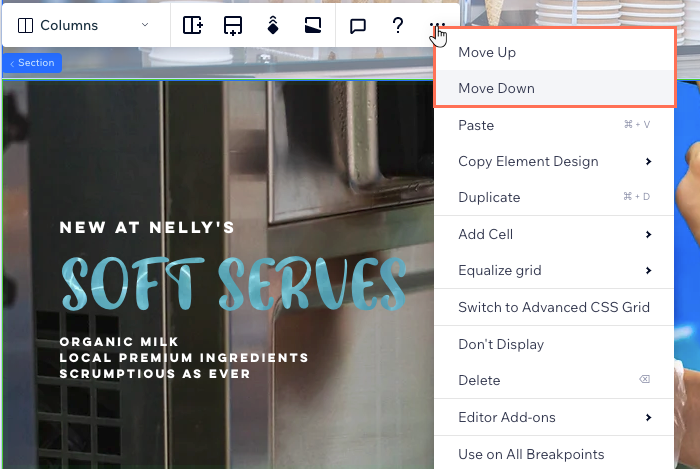
Daha küçük kesme noktalarında bölüm sıralamasını mı değiştirdiniz?
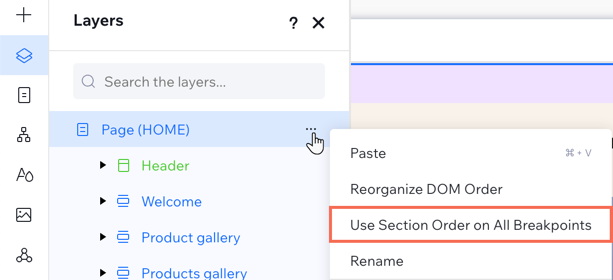
İstediğiniz zaman masaüstünüzdeki mevcut sıralamayı yeniden uygulayabilirsiniz. Katmanlar  paneline gidin, Sayfa yanındaki Diğer Eylemler simgesine
paneline gidin, Sayfa yanındaki Diğer Eylemler simgesine  tıklayın ve Bölüm Sırasını Tüm Kesme Noktalarına Uygula'yı seçin.
tıklayın ve Bölüm Sırasını Tüm Kesme Noktalarına Uygula'yı seçin.
 paneline gidin, Sayfa yanındaki Diğer Eylemler simgesine
paneline gidin, Sayfa yanındaki Diğer Eylemler simgesine  tıklayın ve Bölüm Sırasını Tüm Kesme Noktalarına Uygula'yı seçin.
tıklayın ve Bölüm Sırasını Tüm Kesme Noktalarına Uygula'yı seçin.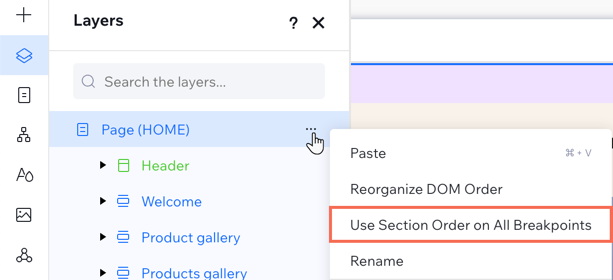
Bir bölümü silme
Bir bölümü istediğiniz zaman silebilirsiniz. Bu, bölüm tüm kesme noktalarında sayfadan siler.
Not:
Stores, Events, Blog vb. uygulamaların bulunduğu bölümleri silmek mümkün değildir.
Bir bölümü silmek için:
- Editörde ilgili bölümü seçin.
- Üstteki Diğer Eylemler simgesine
 tıklayın.
tıklayın. - Sil'e tıklayın.
Bunun yerine bölümü gizlemek mi istiyorsunuz?
Bulunduğunuz kesme noktası için bölümü gizlemek üzere Gizle'ye tıklayın. Gizlenen bölümü Katmanlar panelinde bulabilir ve oradan yeniden görünür hale getirebilirsiniz.
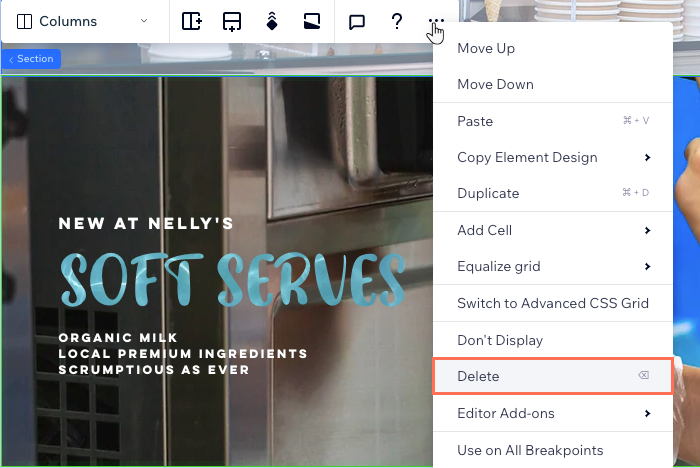
SSS
Daha fazla bilgi edinmek için aşağıdaki sorulara tıklayın.
Bölüm adlarını değiştirebilir miyim?
Bir bölümü başka bir sayfaya nasıl taşırım?
Bölümü nasıl özelleştirebilirim?


 tıklayın.
tıklayın.